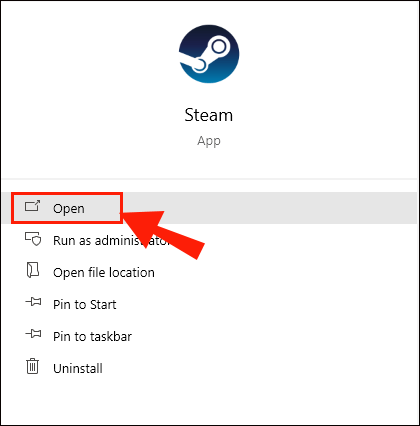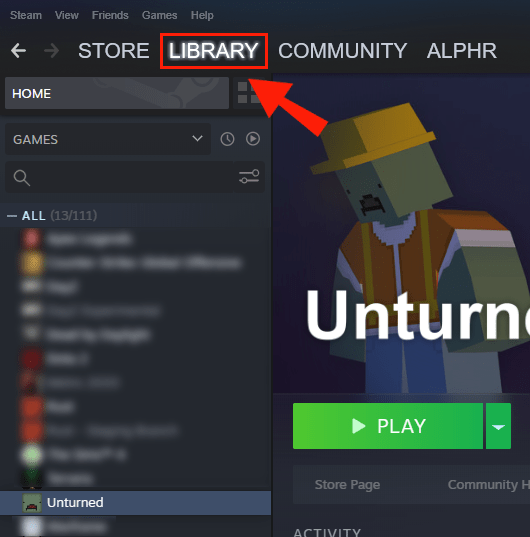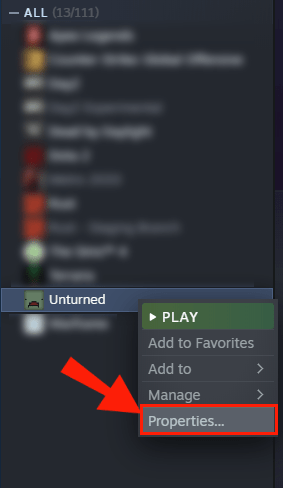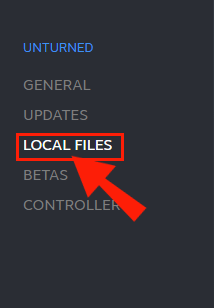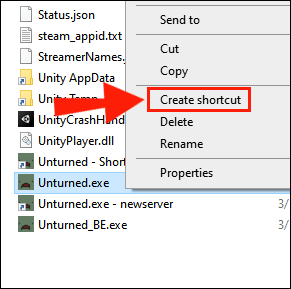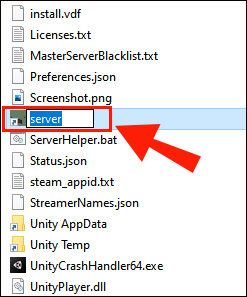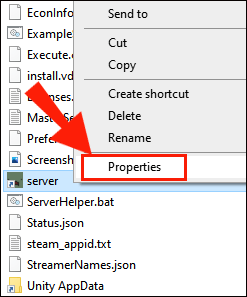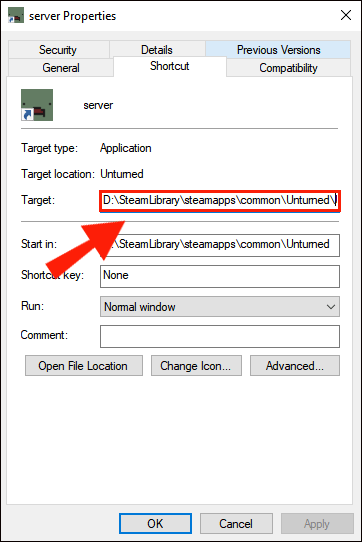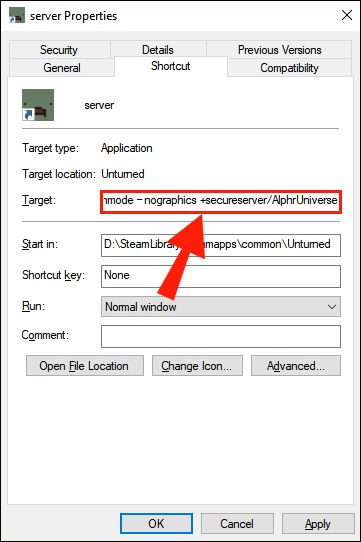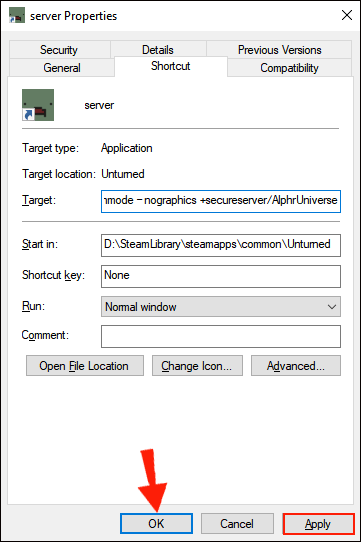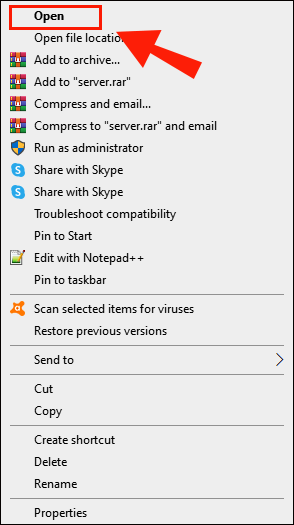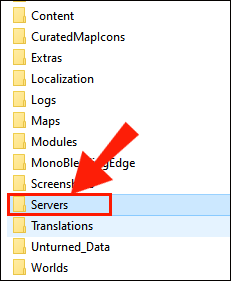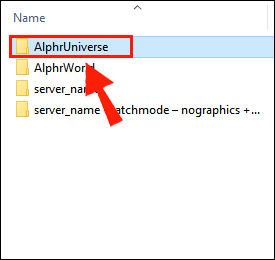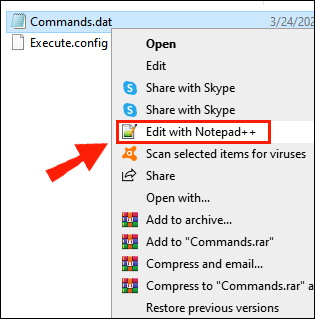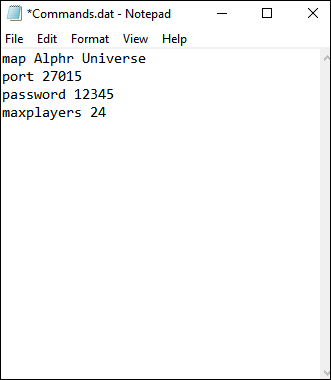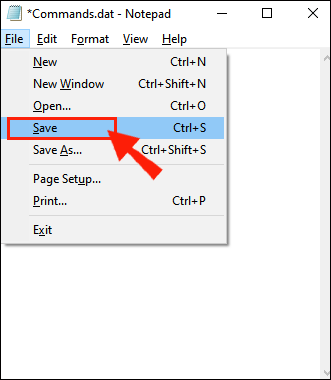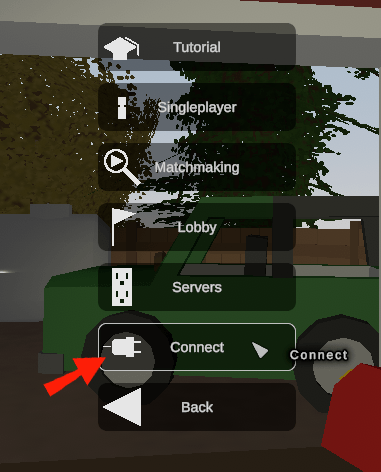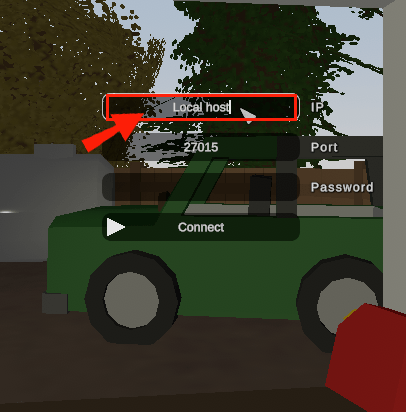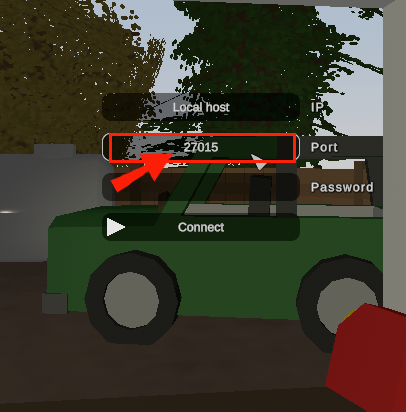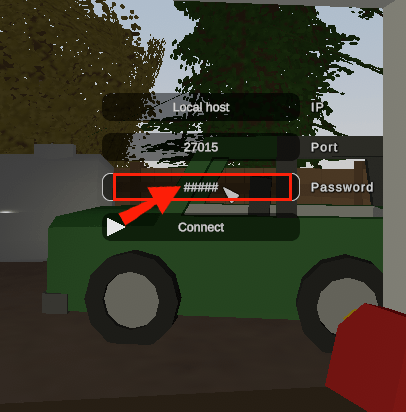Unturned on yksi suosituimmista selviytymispeleistä, ja sen aika on ollut auringonpaisteessa jo vuonna 2015. Sen jälkeen on tehty monia päivityksiä, jotta pelaajakunta tulee palaamaan lisää.

Vuonna 2020 Unturned sai jopa PS4- ja Xbox-portin, minkä ansiosta monet pelaajat palasivat pelaamaan peliä ystäviensä kanssa. Mutta jotkut pelaajat ihmettelevät, mitkä ovat heidän vaihtoehtonsa pelata peliä moninpelitilassa.
Olemme koonneet lyhyen oppaan, jossa on ohjeita siitä, kuinka voit pelata Unturned-peliä ystäviesi kanssa millä tahansa alustalla.
Kuinka pelata Unturned With Friends -peliä PC:llä?
Useimmat ihmiset käyttävät edelleen mieluummin tietokonettaan pelatakseen Unturned-peliä, koska peli sai alkunsa sieltä. Ajan myötä moninpelin käsittelyyn on tehty muutamia muutoksia. Nykyinen iteraatio vaatii pelaajia luomaan palvelimia ja liittymään niihin, jos he haluavat pelata peliä ystäviensä kanssa.
Palvelimen luominen pelaamista varten voi olla epäintuitiivinen prosessi, mutta et tarvitse lisäohjelmia tai isännöintipalveluita saadaksesi sen toimimaan. Tässä on mitä sinun tulee tehdä:
- Avaa Steam.
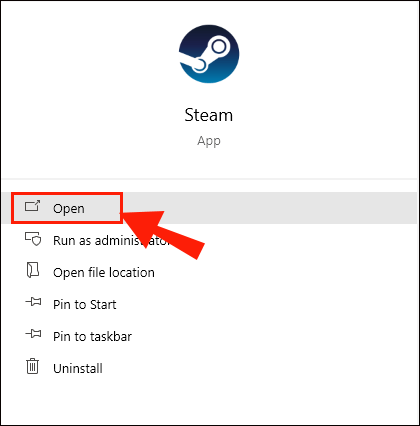
- Mene kirjastoon."
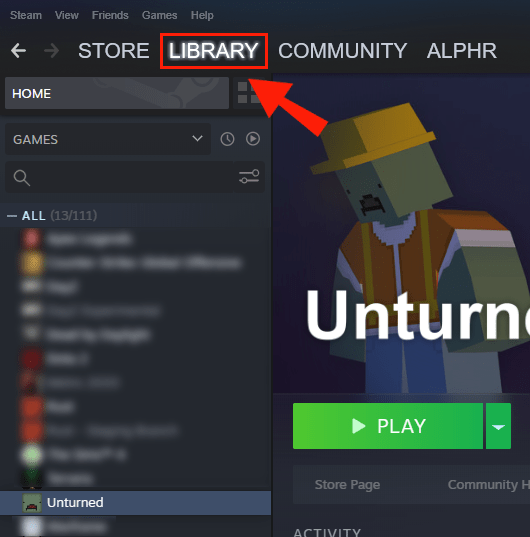
- Valitse peliluettelosta "Unturned" ja napsauta sitten "Ominaisuudet".
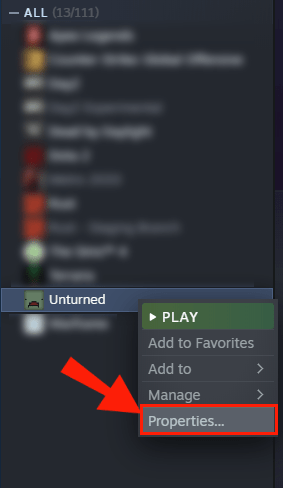
- Napsauta vasemmalla olevaa "Paikalliset tiedostot" -välilehteä ja napsauta sitten "Selaa paikallisia tiedostoja" -painiketta päästäksesi tiedostojen hallintaan.
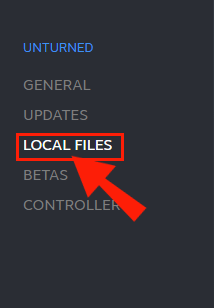
- Tiedostonhallinnan pitäisi näyttää pelisi paikalliset tiedostot. Napsauta hiiren kakkospainikkeella "Unturned.exe" -sovellusta ja valitse sitten "Luo pikakuvake".
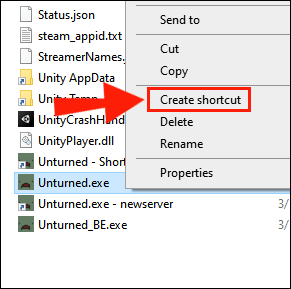
- Voit nimetä juuri tehdyn pikakuvakkeen uudelleen ilmoittaaksesi, että se on palvelinsovellus. Yleensä vain sen nimeäminen uudelleen "Palvelimeksi" riittää.
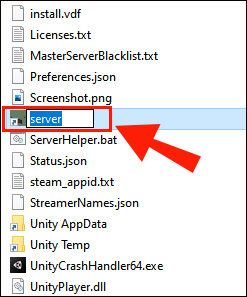
- Napsauta pikakuvaketta hiiren kakkospainikkeella ja valitse "Ominaisuudet".
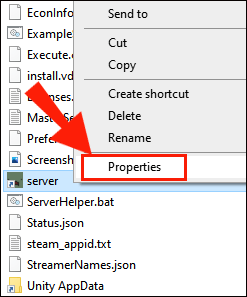
- Etsi Kohde-tekstiruutu.
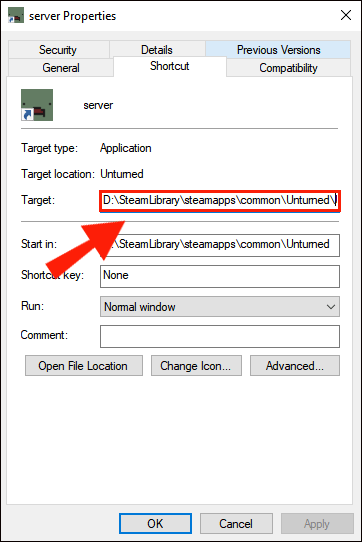
- Laita lainausmerkit tekstikenttään alkuperäisen tekstin ympärille.
- Liitä seuraava teksti (ilman lainausmerkkejä, alkuvälilyönnillä) tekstiruudun olemassa olevaan tekstiin. Voit muuttaa "ServerNameHere" haluamaksesi nimeksi.
”
-nographics -batchmode +secureserver/ServerNameTässä“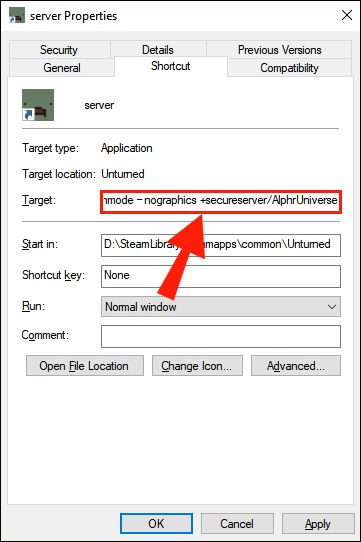
- Napsauta "Käytä" ja sitten "OK" tallentaaksesi asetuksen.
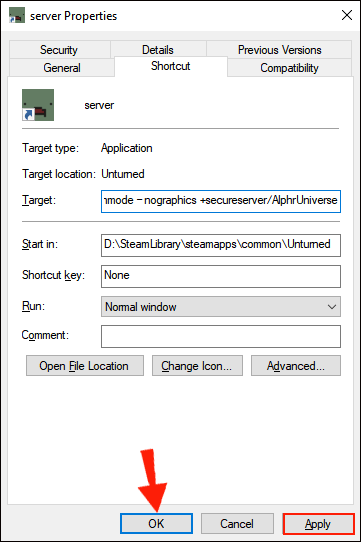
- Suorita pikakuvakesovellus.
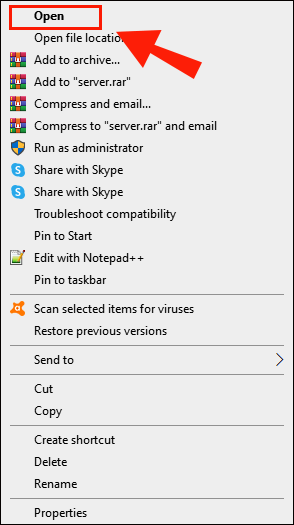
- Näet komentokehotteen. Anna sen toimia noin 10 sekuntia ja sulje sitten.
- Jos et ole aiemmin luonut palvelinta, huomaat Unturnedin hakemistossa uuden kansion nimeltä "Palvelimet". Avaa se.
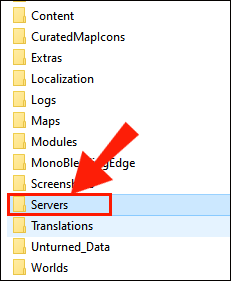
- Avaa seuraava sisällä oleva kansio ja sitten "ServerName" -kansio, jossa on sama nimi kuin vaiheessa 10 käyttämäsi nimi.
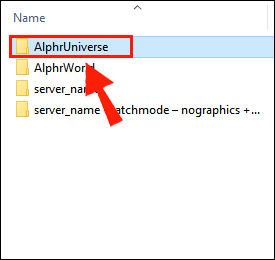
- Napsauta hiiren kakkospainikkeella "Commands.dat" ja valitse "Open with" ja valitse sitten tekstieditori (kuten Muistio).
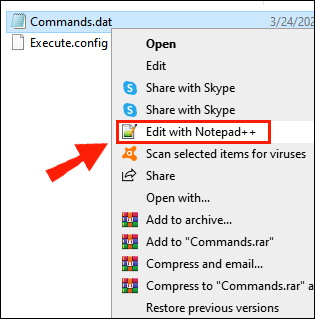
- Kopioi seuraavat rivit tiedostoon:
kartta [kartan nimi täällä]portti 27015
salasana [Palvelimen salasana täällä]
maxplayers [numero tästä]
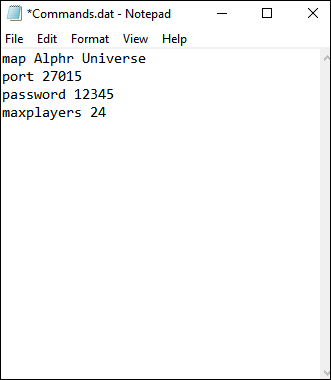
- Tallenna muutokset tiedostoon ja sulje.
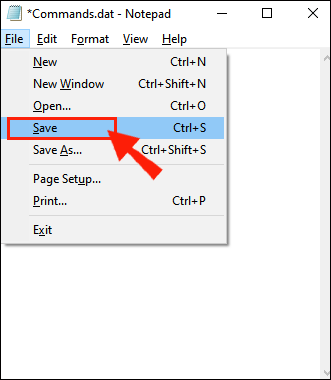
- Suorita vaiheissa 5-11 luomasi sovellus uudelleen. Sen pitäisi olla "yhdistetty onnistuneesti".
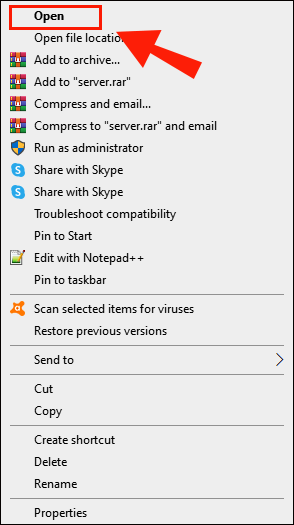
- Sinun on pidettävä komentokehote auki, jotta palvelin pysyy päällä.
Jos haluat muodostaa yhteyden palvelimeesi, kun olet luonut sen, sinun on tehtävä seuraavat:
- Avaa Unturned.
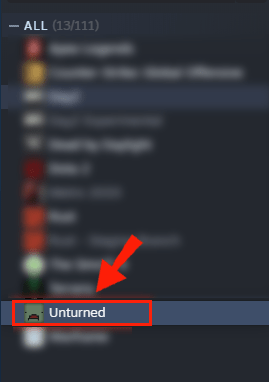
- Napsauta "Poista".
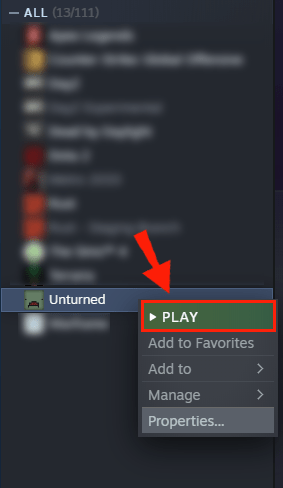
- Siirry kohtaan "Yhdistä"
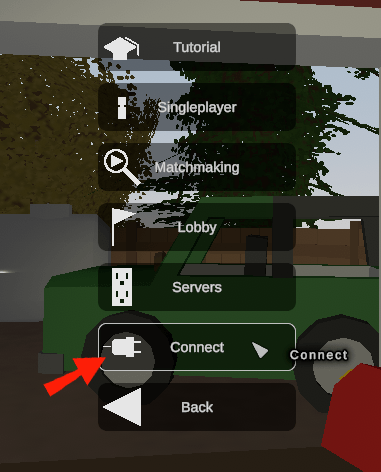
- Kirjoita palvelimen IP-osoitteeksi "localhost".
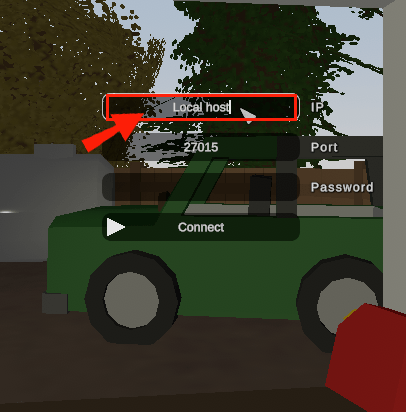
- Kirjoita portiksi "27015" (sama, jota käytit sen luomiseen).
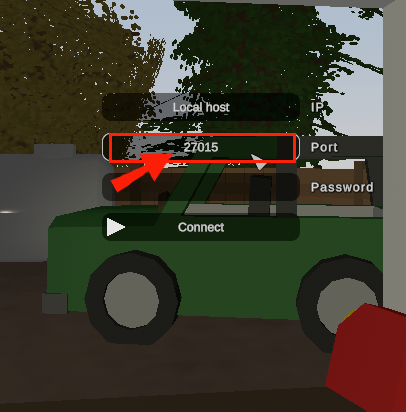
- Anna valitsemasi salasana.
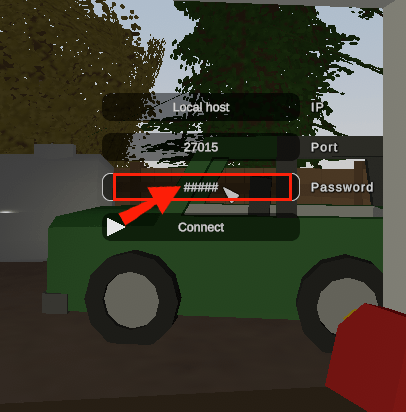
Muiden pelaajien on käytettävä IP-osoitettasi muodostaakseen yhteyden palvelimeen tai löytääkseen palvelimen maailmanlaajuisesta palvelinluettelosta "Poista"-valikon "Palvelimet"-osiosta.
Kuinka pelata Unturned ystävien kanssa lähiverkossa?
Unturnedin pelaaminen paikallisessa verkossa ei eroa paljoakaan globaalin palvelimen luomisesta. Paikallisen palvelimen luomisen vaiheissa on vain muutamia merkittäviä eroja. Tässä on mitä sinun tulee tehdä:
- Avaa Unturned-tiedostohakemisto ja luo Unturned.exe-sovelluksen pikakuvake. Voit käyttää yllä olevan "Kavereiden kanssa pelaaminen" -osion vaiheita 1-6.
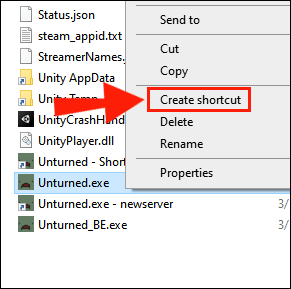
- Etsi pikakuvakkeen "Target"-tekstiruutu (napsauta hiiren kakkospainikkeella > "Ominaisuudet").
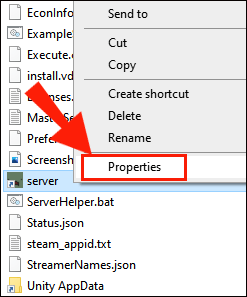
- Kääri nykyinen teksti lainausmerkkeihin ja lisää seuraava teksti (ilman lainausmerkkejä, mutta säilytä aloitusväli). Voit valita oman palvelimesi nimen.
“
-nographics -batchmode +lanserver/ServerNameHere“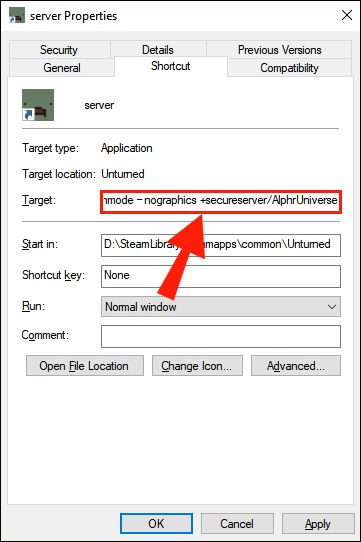
- Tallenna asetukset ("Käytä" ja "OK").
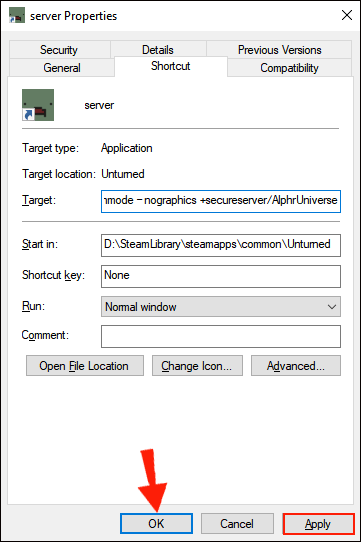
- Käytä sovellusta noin 5-10 sekuntia ja sulje se sitten.
- Mene "Palvelimet"-kansioon ja etsi "Command.dat"-tiedosto. Avaa se Muistiolla tai muulla tekstieditorilla.
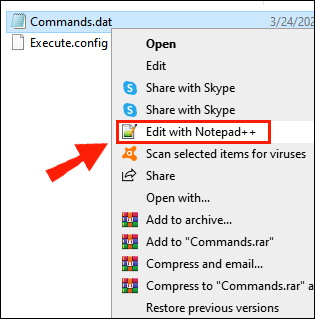
- Kopioi tarvittavat tiedot:
kartta [kartan nimi täällä]portti 27015
salasana [Palvelimen salasana täällä]
maxplayers [numero tästä]
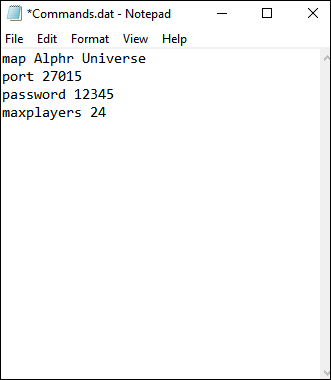
- Tallenna tiedosto.
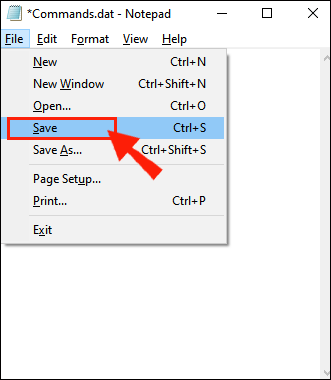
- Suorita palvelinsovellus uudelleen.
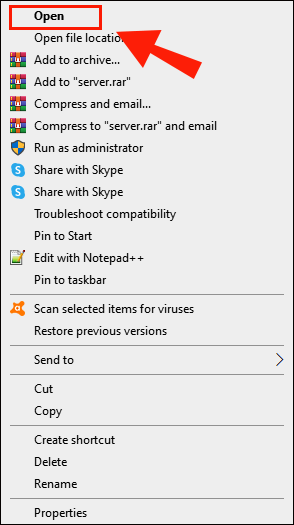
Pelaajat näkevät palvelimen vain, jos he ovat samassa verkossa palvelinta käyttävän käyttäjän kanssa.
Kuinka pelata Unturned ystävien kanssa Xboxilla?
Jos pelaat Unturned-peliä Xboxilta, kykysi syöttää ja muuttaa pelitiedostoja suoraan on melko rajallinen. Onneksi Unturned-konsoliportin luojat ovat muuttaneet palvelinnäkökohdan toimintaa ja virtaviivaistaneet prosessia.
Tässä on mitä sinun tulee tehdä:
- Avaa Unturned.
- Valitse "Pelaa verkossa".
- Valitse "Luo palvelin".
- Seuraa valikon ohjeita luodaksesi Unturned-palvelimen, jota voit käyttää pelaamiseen ystäviesi kanssa.
Kun palvelin on luotu, se näkyy muille pelaajille "Pelaa verkossa" > "Palvelimet" -valikossa. He voivat muodostaa yhteyden siihen suoraan (jos heillä on salasana, jos olet asettanut sellaisen).
Vaihtoehtoisesti voit kaikki käyttää julkisesti isännöityä palvelinta yhden pelaajan isännöinnin sijaan. Tämä voi olla erityisen hyödyllistä, jos kummallakaan pelaajalla ei ole tarpeeksi tehokasta yhteyttä isännöidäkseen palvelinta muille ihmisille. Julkiset palvelimet ovat neljä parasta millä tahansa palvelinalueella.
Kuinka pelata Unturned With Friends -peliä PS4:llä?
PS4:llä on samanlaisia ongelmia, kun kyse on paikallisten tiedostojen saavuttamattomuudesta ja Steam-suorituskyvystä. Sinun on käytettävä pelin sisäisiä ohjeita luodaksesi palvelimen tai liittyäksesi julkiseen palvelimeen:
- Avaa Unturned.
- Valitse "Pelaa verkossa".
- Valitse "Luo palvelin".
- Noudata ohjeita täyttääksesi kaikki vaaditut tiedot ja kutsu sitten muita pelaajia.
PS4-soittimet voivat pelata myös julkisilla palvelimilla. Nämä palvelimet ovat minkä tahansa alueen neljässä parhaassa palvelinpaikassa.
Kuinka pelata unturned ystävien kanssa Hamachin kanssa?
Valitettavasti, jos käytät Hamachia pelaamaan peliä ystäviesi kanssa, itse palvelimen luominen ei muutu helpommaksi. Ainoa asia, joka muuttuu, on kyky isännöidä palvelinta ulkoisesti (jos käytetään Hamachin premium-asetuksia). Muussa tapauksessa isännöitsijän on noudatettava "Kavereiden kanssa pelaaminen PC:llä" -osion ohjeita.
Pelaajat voivat löytää isännän IP-osoitteen napsauttamalla hiiren kakkospainikkeella nimeään Hamachissa ja käyttämällä sitten tätä IP-osoitetta palvelimen paikantamiseen nopeasti käyttämällä "Yhdistä"-painiketta Play-valikossa.
Kuinka pelata unturned ystävien kanssa ilman Hamachia?
On olemassa muutamia tapoja, joilla pelaajat voivat pelata peliä ilman Hamachia. Palvelimen luomisen ja paikantamisen perusprosessi ei edellytä pelaajien käyttävän Hamachia ensisijaisesti, joten suosittelemme noudattamaan oppaamme palvelimen isännöimisestä, jos et halua käydä läpi kolmannen osapuolen palvelimia.
Muussa tapauksessa voit löytää online-palvelin-isännöintipalveluita, jotka perustavat ja ylläpitävät Unturned-palvelimia puolestasi kuukausimaksua vastaan. Niissä voi olla paljon mukauttamista, ja tärkein etu on lähes 24/7-käyttöaika ja vakaa yhteys.
Kuinka pelata unturned ystävien kanssa ilman palvelinta?
Jos käytät konsolia, voit myös käyttää jaetun näytön vaihtoehtoa pelataksesi peliä ystävän kanssa samalla laitteella.
Muuten Unturned-peliä ei voi pelata moninpelissä ilman julkisia, yksityisiä tai maksullisia palvelinasetuksia.
Muita usein kysyttyjä kysymyksiä
Missä aula on Unturnedissa?
Unturnedilla ei koskaan ole ollut lobbaa tai matchmakingiä, jossa pelaajat voivat testata vahvuuttaan muita pelaajia vastaan maailmanlaajuisesti. Viimeaikaiset korjaustiedostot ovat kuitenkin toteuttaneet matchmakingin. Löydät sen seuraavasti:
1. Avaa Unturned.
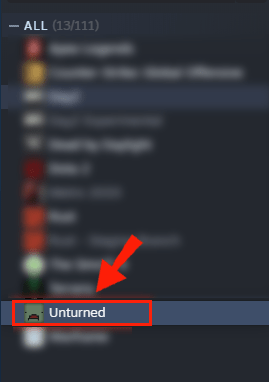
2. Valitse "Toista".
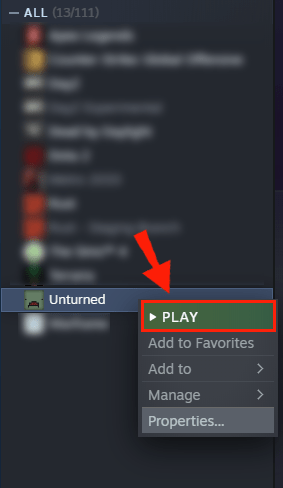
3. Valitse "Aula". Vaihtoehtoisesti voit valita "Matchmaking" yhden pelaajan palvelinpelaamiseksi.

Siinä se aika pitkälti! Aulajärjestelmä yrittää valita palvelimen, jolla on pienin mahdollinen ping ja käytettävissä olevat pelaajat. Ryhmät voivat käyttää auloja tapana yhdistää palvelimia ja pelata peliä.
Kuinka järjestät pelin Unturnedissa?
Jos haluat isännöidä peliä, sinun on luotava palvelin laitteellesi. Siirry yllä oleviin osiin saadaksesi selville, kuinka voit luoda palvelimen alustallesi. Pelin isännöinti vaatii vankan tietokoneen ja tehokkaan Internet-yhteyden, joka pystyy käsittelemään useita pelaajia samanaikaisesti.
Kuinka kutsut ihmisiä Unturnediin?
Pelikutsut Unturnedille käsitellään Steam-alustan kautta. Avaa vain Steam-peittokuva pelin aikana, valitse ystävä ystäväluettelosta ja napsauta "Kutsu peliin".
Kuinka pelaat kääntämätöntä peliä?
Unturned on pohjimmiltaan selviytymisestä ja resurssien hallinnasta. Sinun on löydettävä esineitä koko kartalta, kerättävä resursseja ja luotava hyödyllisiä varusteita ja esineitä, jotka auttavat sinua kestämään sekä muita pelaajia että ympäristöä.
Kuinka löydät ystäviä Unturnedista?
Voit etsiä online-yhteisöistä (kuten foorumeista tai redditistä) halukkaita pelaajia liittymään sinuun. Vaihtoehtoisesti jotkut pelaajat yksinkertaisesti tapaavat muita pelaajia pelin palvelimilla ja aloittavat keskustelun. Ystävien löytäminen leikkimiseen ei eroa ystävien löytämisestä muihin aktiviteetteihin.
Unturned on parempi ystävien kanssa
Viimeaikaisten korjauspäivitysten ja porttien avulla saavutettu uusi suosio Unturned näyttää olevan yksi parhaista moninpeleistä, joilla on budjetti. Jos olet valmis katsomaan vanhentuneen grafiikan ja pienemmän tuotantobudjetin ohi, kokeile sitä parin kaverin kanssa.
Mikä on suosikkitapasi pelata Unturned-peliä? Kerro meille alla olevassa kommenttiosassa.